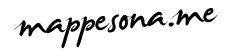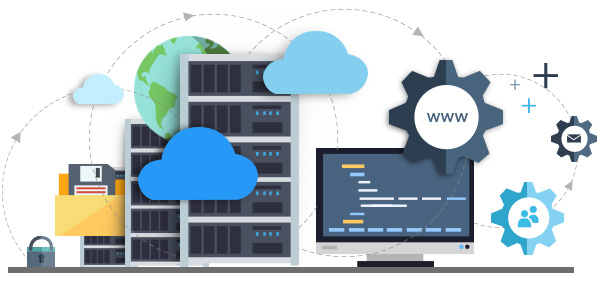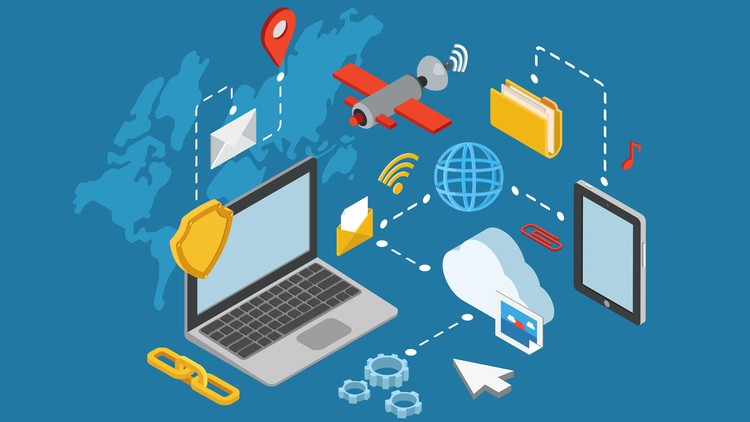Investigating Web Attack: Latihan Soal
LATIHAN SOAL Sebut dan jelaskan perbedaan spesifikasi teknis web server (Apache, nginx, dan IIS web server) terutama dilihat dari kemampuan logging dan kebutuhan resource-nya! Lakukan uji coba pentest attack (httpdos, dos) terhadap sebuah website tertentu, kemudian extract-lah data web log dari web server tersebut! Pilih salah satu dari Apache, nginx, atau IIS. Web server bisa…